ロリポップレンタルサーバーの独自SSL無料提供開始の吉報を受けて、当ブログと一部の所有サイトをSSL化(https化)しました。
当ブログはサブディレクトリ型でマルチサイト化したWordPress。
無事にSSL化できるか不安でしたが、無事に鍵マークが表示されるようになりました。
通常のWordPressとマルチサイト化したWordPressのSSL化作業で異なる点は、
『WordPressのサイトアドレスの変更作業』
この1点だけです。
ここでは、サブディレクトリ型でマルチサイト化したWordPressのサイトアドレスの変更方法をできるだけ詳しく説明していきたいと思います。
行ったり来たりと忙しくなってしまいますが...サイトアドレスの変更作業を除く、WordPressのSSL化の全手順はこちらの記事をご参照ください。
※ページ内のリンクは右クリックで別タブで開くことができます。
-

-
【ロリポップ】独自SSLが無料に!WordPressのSSL化(https化)全手順
ロリポップレンタルサーバーが2017年7月11日から、無料の独自SSLを導入できる機能の提供を開始しました。 参考2017/07/11 無料の独自SSLがご利用いただけるようになりました!/LOLIP ...
スポンサーリンク
Contents
子サイトのサイトアドレス変更方法
まず初めに、追加済みの子サイトのサイトアドレスから変更します。
WordPressダッシュボード→左上の「参加サイト」→サイトネットワーク管理→「サイト」→子サイトの「編集」をクリック。
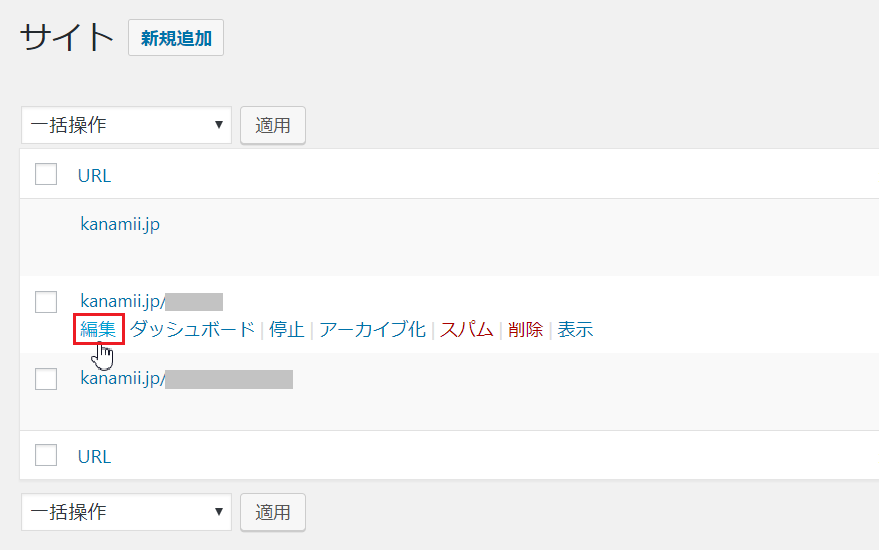
上部の「設定」タブをクリック→「Siteurl」と「Home」両方のアドレスの先頭部分を『https』に変更します。
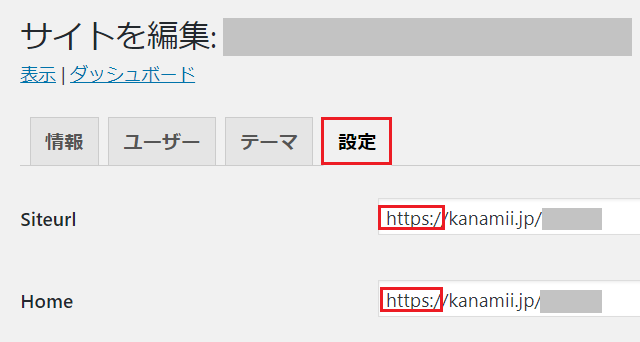
親サイトのサイトアドレスは変更できない?
親サイトは子サイトと同じ方法ではサイトアドレスを変更できません。
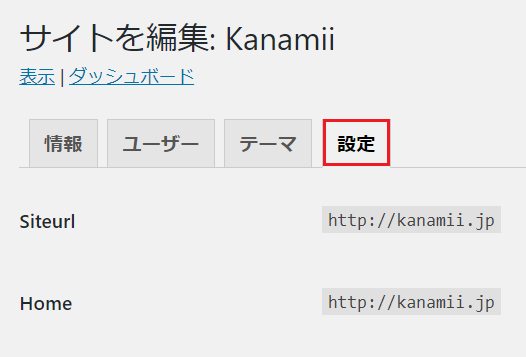
親サイトのサイトアドレスの変更には、データベースの書き換え作業が必要となります。
作業にあたり、下記ページを参考にさせていただきました。
ありがとうございます。
参考WordPressのマルチサイトの親サイトのサイトURLを書き換える方法/Dr.Clover's Computer Clinic
データベースの編集方法
ロリポップの「phpMyAdmin」にログイン
ロリポップにログイン→左側のメニュー→WEBサイト→「データベース」→データベース一覧の右側にある「操作する」をクリックします。
複数のデータベースがあり編集したいデータベースがわからない場合は、左側のメニュー→WEBサイト→「ロリポップ!FTP」→一番上の階層のファイル名をクリック→「wp-config.php」を開き、/** WordPress のデータベース名 */のすぐ下に記載されているデータベース名をご確認ください。
続いて、赤枠部分の「phpMyAdminを開く」をクリック。
矢印部分の「サーバー」「ユーザー名」「パスワード(クリックで表示)」はログイン時に必要な項目です。
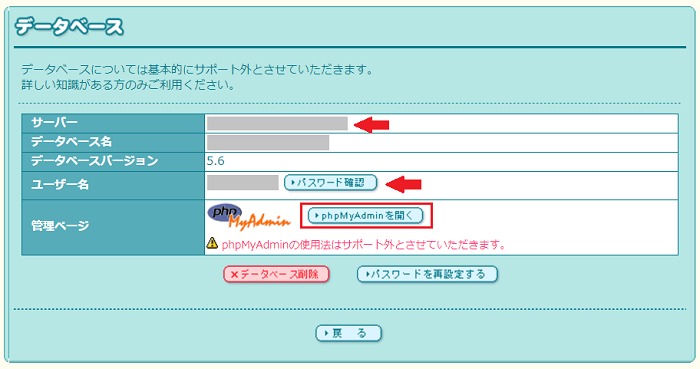
別タブでログイン画面が表示されるので、ユーザー名とパスワードをコピーペースト、サーバの選択をして「実行」をクリックです。
「wp_options」を編集
phpMyAdminにログイン後、左側のデータベース名をクリックするとテーブル一覧が表示されます。
その中にある「wp_options」というテーブルを探してください。
追加した子サイトの数だけ「wp_2_options」「wp_3_options」...と番号のついた同じテーブル名がありますが、一番下の方にある番号なしの「wp_options」が親サイトのテーブルです。
当ブログの場合、同じサーバースペースに複数サイトをインストールしているのでテーブル接頭辞が「wp6_」となっていますが、下記赤枠部分が該当するテーブルです。(ちょっとややこしいですね。ごめんなさい)
矢印部分の「表示」をクリック。
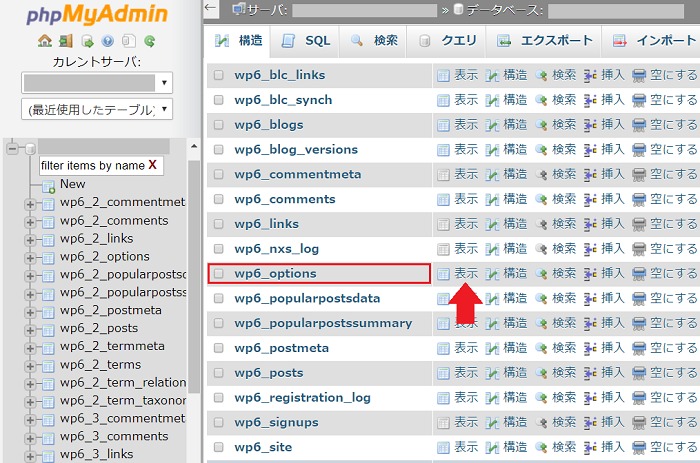
続いて赤枠部分の「編集」をクリック。

アドレスの先頭部分を『https』に変更して「実行」をクリックです。
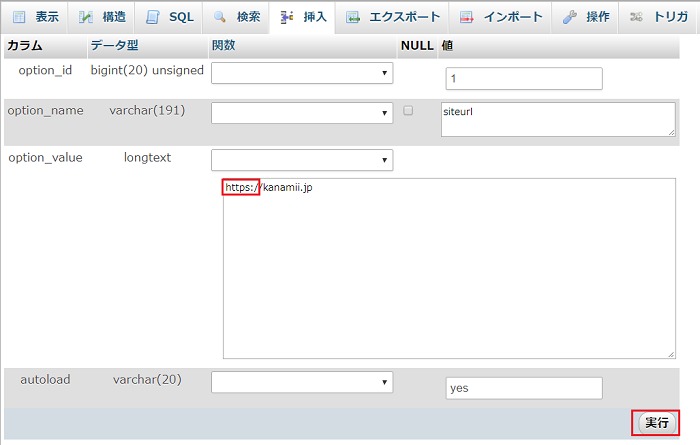
2列目の「home」のサイトアドレスも同じ手順で書き換えを行ってくださいね。
WordPressで確認
WordPressに戻ります。
WordPressダッシュボード→左上の「参加サイト」→サイトネットワーク管理→「サイト」→親サイトの「編集」→「設定」タブをクリック。
下記のようにアドレスの先頭が『https』になっていればOKです。
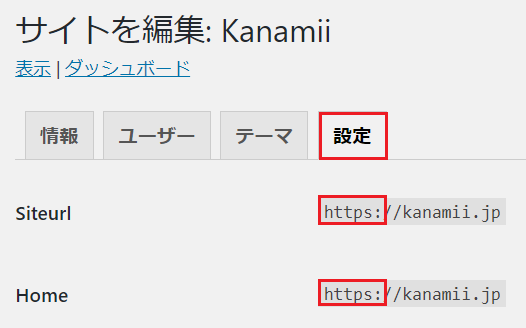
「情報」タブで表示される「サイトアドレス (URL)」は変更されませんが、そのままで問題ありません。
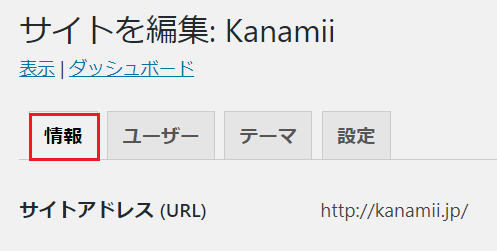
ここまでの作業が完了したら、親サイト・子サイトそれぞれのダッシュボードにアクセスして緑色の鍵マークが表示されることを確認してくださいね。
プラグイン「Search Regex」を利用する場合
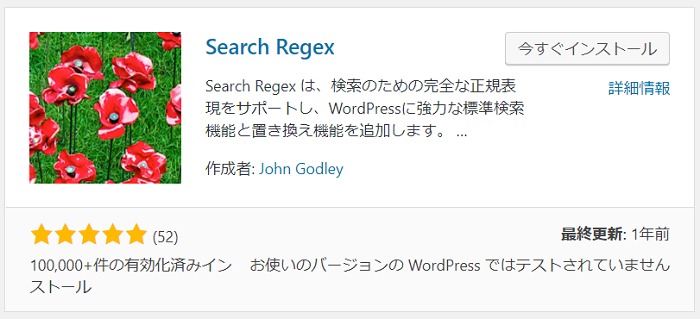
内部リンクと画像URLの置換作業にプラグイン「Search Regex」を利用する場合は、インストール後「ネットワークで有効化」。
親サイトの置換作業をすることで子サイトの画像URLも変更されますが、内部リンクに関しては、親サイト・子サイトそれぞれのダッシュボードから作業を行ってください。
以上、ロリポップレンタルサーバーでのサブディレクトリ型でマルチサイト化したWordPressのSSL化(https化)の方法をご紹介しました。
最後までお付き合いくださりありがとうございます。
実はデータベースの編集作業は初めての経験で...内心ものすごく怖かったです...(笑)



